电脑删除文件没有确认提示框怎么办 设置删除文件时显示删除确认对话框的方法
在使用Windows操作系统时,我们经常会遇到需要删除文件的情况,有时候我们可能会因为误操作而删除了一些重要的文件,而且删除文件的时候没有任何提示,给自己带来不必要的麻烦。那么电脑删除文件没有确认提示框怎么办呢?为了避免这种情况的发生,接下来,让我们一起了解一下设置删除文件时显示删除确认对话框的方法。
方法一:回收站设置
1、首先,右键点击桌面的“回收站”图标,在弹出的菜单项中选择打开“属性”窗口。
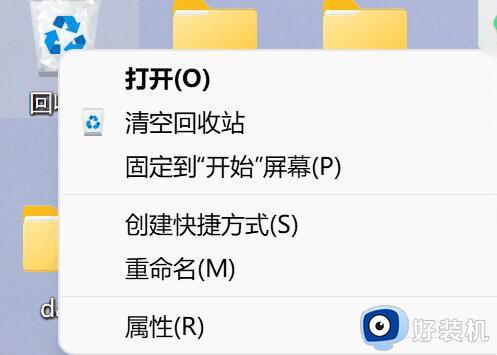
2、接着,在弹出的属性窗口中,勾选下方的“显示删除确认对话框”选项,点击确认应用即可,如图所示。
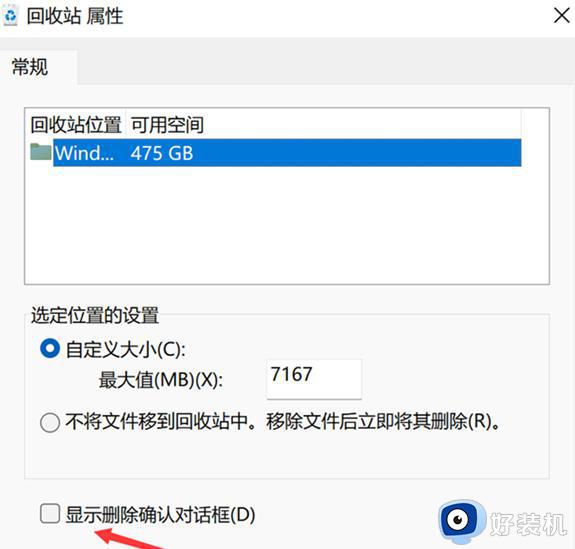
3、然后,删除文件时,即可恢复删除确认框了。
方法二:修改注册表
1、首先,按下“win+r”键打开运行窗口,输入“regedit”打开注册表界面。
2、接着,在打开的注册表中,依次打开“HKEY_CURRENT_USER\Software\Microsoft\Windows\CurrentVersion\Policies”,查看是否有“Explorer”项,若没有则右键点击“Policies”项,选择新建一个名为“Explorer”的项。
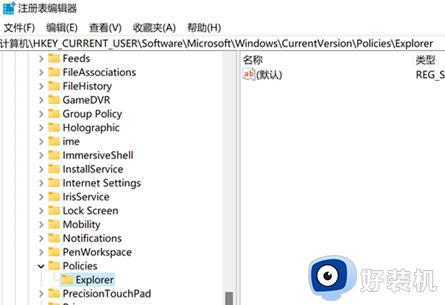
3、然后,再右键点击刚新建的“explorer”项,选择新建一个“DWORD(32位)值”,并命名为“ConfirmFileDelete”。
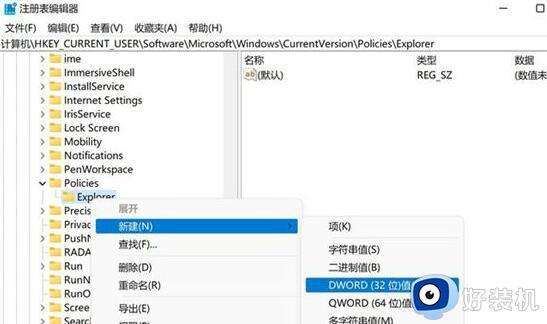
4、最后,双击打开“ConfirmFileDelete”,设置“数值数据”值为“1”,点击确定保存后重启电脑即可。
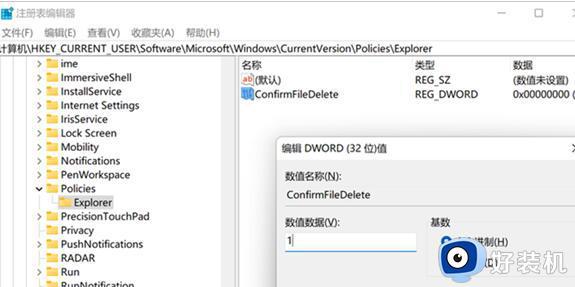
以上是关于如何在Windows删除文件时显示删除确认框的全部内容,如果您遇到同样的问题,请参照小编的方法进行处理,希望本文对您有所帮助。
电脑删除文件没有确认提示框怎么办 设置删除文件时显示删除确认对话框的方法相关教程
- win10文件误删回收站找不到了怎么办?原因解析和恢复方法
- 文件夹正在使用无法删除怎么回事 文件夹删除不了显示文件夹正在使用如何解决
- windows彻底删除文件快捷键是什么 windows永久删除快捷键是哪个
- 你需要来自system的权限才能删除怎么回事 删除文件提示需要来自system的权限如何解决
- 删除文件时显示在另一个程序中打开怎么办
- 文件夹删除不了显示文件夹正在使用怎么办 要删除文件夹显示文件夹正在使用解决方法
- 电脑怎么删掉流氓软件 电脑如何彻底删除流氓软件
- 删除文件提示“文件正在被使用”怎么解决 删除文件提示“文件正在被使用”解决方法
- wps文本框找回 wps文本框找回方法
- 删除文件夹时显示在另一程序打开为什么 删除文件夹时显示在另一程序打开如何删除
- 电脑无法播放mp4视频怎么办 电脑播放不了mp4格式视频如何解决
- 电脑文件如何彻底删除干净 电脑怎样彻底删除文件
- 电脑文件如何传到手机上面 怎么将电脑上的文件传到手机
- 电脑嗡嗡响声音很大怎么办 音箱电流声怎么消除嗡嗡声
- 电脑我的世界怎么下载?我的世界电脑版下载教程
- 电脑无法打开网页但是网络能用怎么回事 电脑有网但是打不开网页如何解决
电脑常见问题推荐
- 1 b660支持多少内存频率 b660主板支持内存频率多少
- 2 alt+tab不能直接切换怎么办 Alt+Tab不能正常切换窗口如何解决
- 3 vep格式用什么播放器 vep格式视频文件用什么软件打开
- 4 cad2022安装激活教程 cad2022如何安装并激活
- 5 电脑蓝屏无法正常启动怎么恢复?电脑蓝屏不能正常启动如何解决
- 6 nvidia geforce exerience出错怎么办 英伟达geforce experience错误代码如何解决
- 7 电脑为什么会自动安装一些垃圾软件 如何防止电脑自动安装流氓软件
- 8 creo3.0安装教程 creo3.0如何安装
- 9 cad左键选择不是矩形怎么办 CAD选择框不是矩形的解决方法
- 10 spooler服务自动关闭怎么办 Print Spooler服务总是自动停止如何处理
